在一个图形中可以创建的图层数以及在每个图层中可以创建的对象数实际上是无限的。那么,你知道CAD怎么新建图层吗?本文小编就以浩辰CAD软件为例来给大家分享一下CAD新建图层的具体操作步骤吧!
启动浩辰CAD软件后,输入命令快捷键:LA,点击回车键,即可调出【图层特性管理器】对话框。如下图所示:

在【图层特性管理器】对话框中,找到并点击【新建图层】按钮。如下图所示:
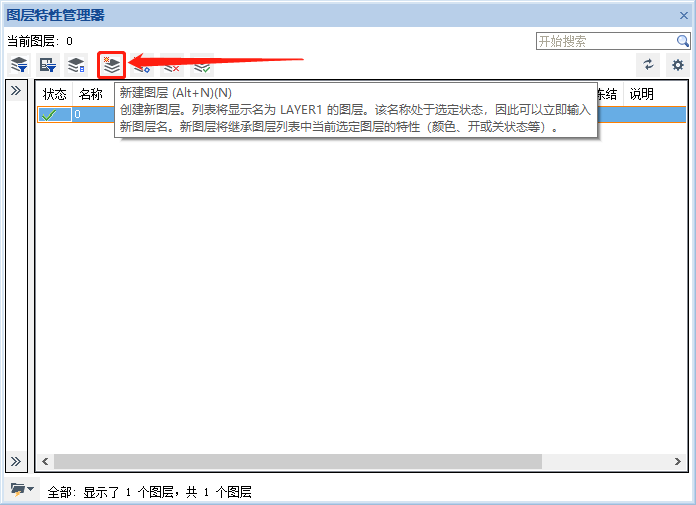
执行命令后,列表中将会出现【图层1】,该图层处于选定状态,根据自身需求输入新的图层名称即可。
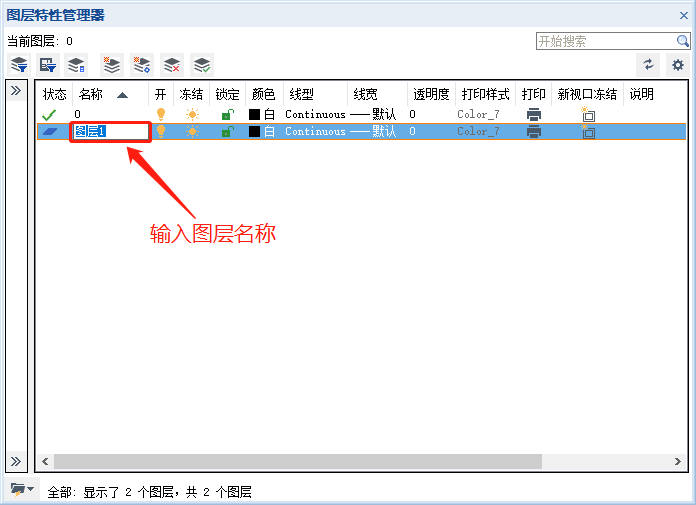
最后根据自身需求设置图层的其他参数,如:图层开关、是否冻结、是否孙定、颜色、线型、线宽、透明度、打印样式等。如下图所示:
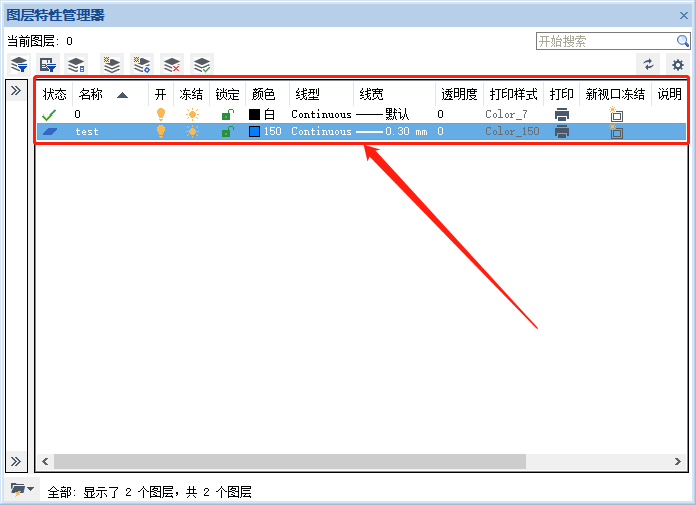
在CAD设计过程中,通过将对象分类放到各自的CAD图层中,可以快速有效地控制对象的显示以及对其进行修改。本篇CAD教程小编给大家分享了浩辰CAD软件中CAD新建图层的详细操作步骤,你学会了吗?后续的教程文章中小编将会给大家分享更多CAD实用技巧,对此感兴趣的设计师小伙伴们一定要持续关注浩辰CAD软件官网教程专区哦!
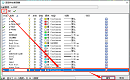
2023-05-08

2021-06-21
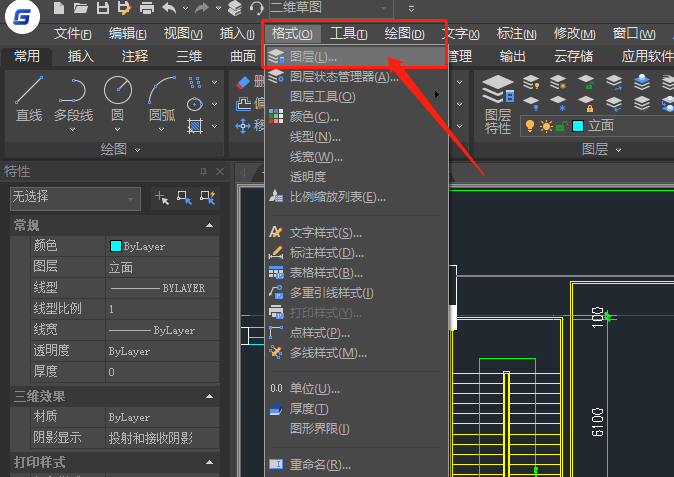
2021-04-25
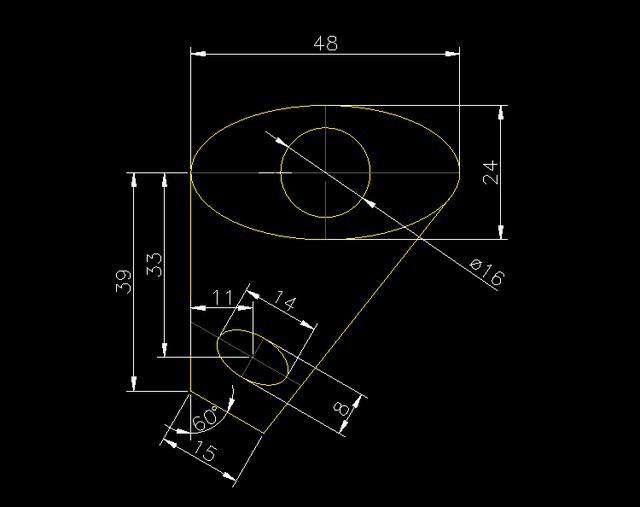
2019-11-28
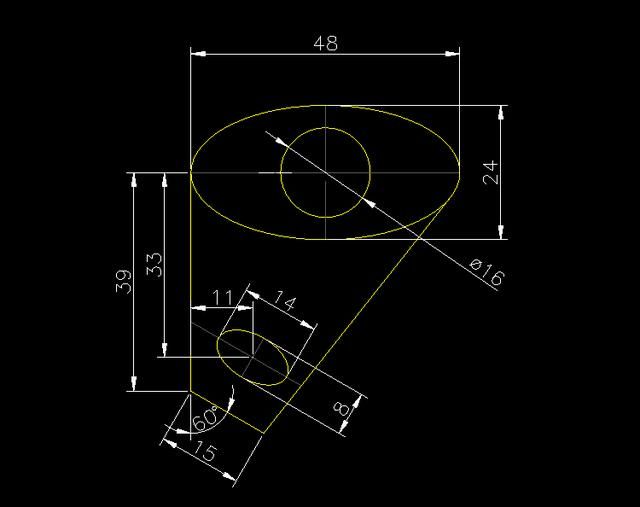
2019-11-28
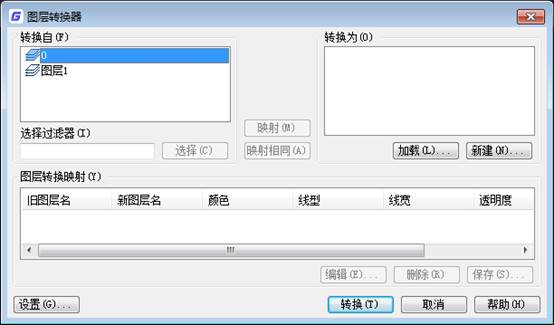
2019-11-22
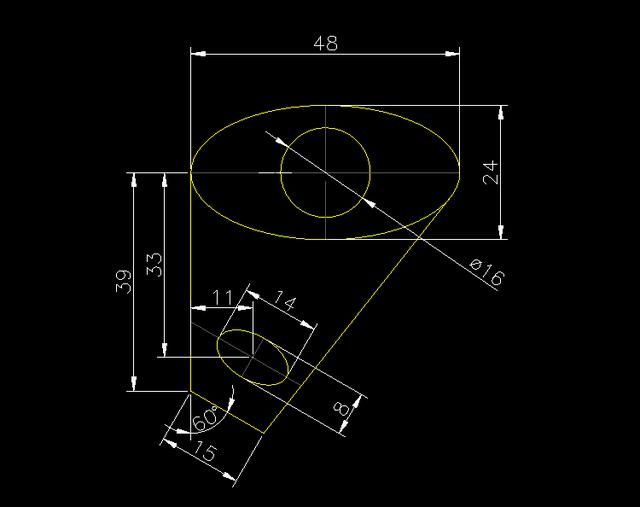
2019-11-19
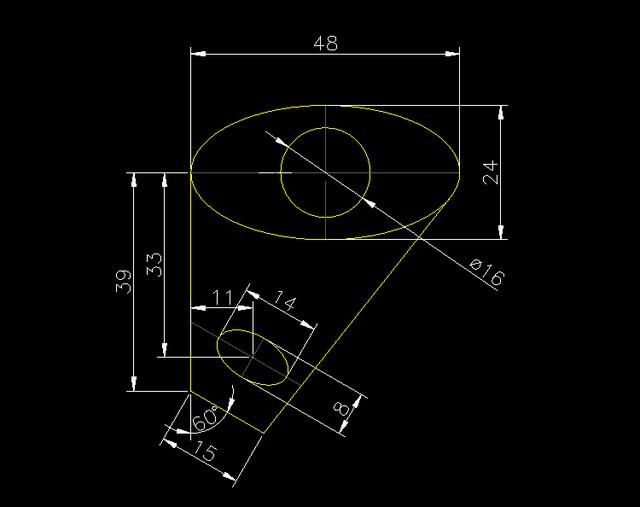
2019-11-19

2019-11-19

2019-11-15
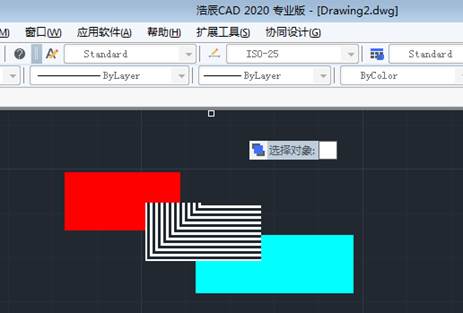
2019-11-15

2019-11-11
